

Το Xfinity by Comcast είναι ένας από τους πιο δημοφιλείς παρόχους υπηρεσιών Διαδικτύου στις ΗΠΑ.
Αν και το Xfinity προσφέρει πολύ γρήγορα gigabit internet , η ασύρματη πύλη του, γνωστή ως xFi, δεν είναι καθόλου αξιέπαινη.
Αυτή η συσκευή που συνδυάζει έναν δρομολογητή και ένα μόντεμ δεν σας επιτρέπει να αξιοποιήσετε πραγματικά τις δυνατότητες που προσφέρει μια σύνδεση υψηλής ταχύτητας στο Διαδίκτυο, ακόμα κι αν έχετε μόντεμ φωνής .
Αυτό είναι όπου ένας δρομολογητής πλέγματος όπως το Google Nest Wifi μπορεί να αλλάξει εντελώς το παιχνίδι προσφέροντας ανώτερη ταχύτητα και συνδεσιμότητα σε σχεδόν οποιονδήποτε ISP όπως Verizon , Φάσμα , AT&T , ή CenturyLink.
Ναι, το Google Nest Wifi λειτουργεί με το Xfinity internet.
Για να ρυθμίσετε το Google Nest Wifi με το Xfinity, ενεργοποιήστε τη λειτουργία γέφυρας στην ασύρματη πύλη xFi, πραγματοποιώντας σύνδεση στο Εργαλείο διαχειριστή στη διεύθυνση http://10.0.0.1 and connect the Xfinity modem to your Google Nest Wifi χρησιμοποιώντας ένα καλώδιο ethernet.
| Google Nest Wifi | |
|---|---|
| Σχέδιο | 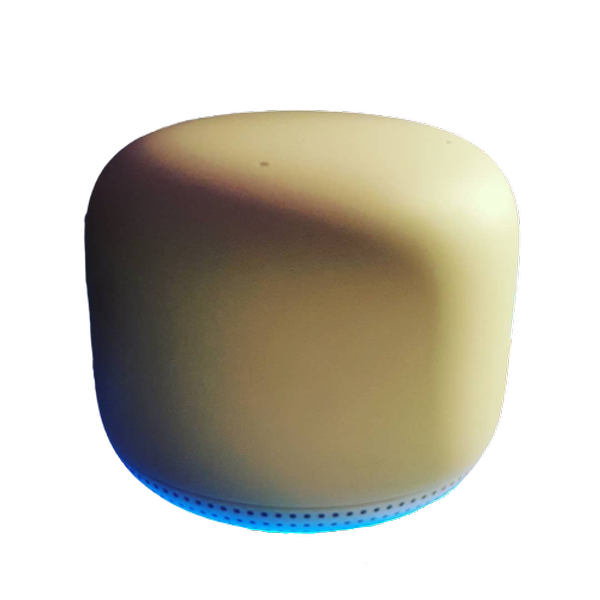 |
| Εύρος εύρους ζώνης | 2200 Mbps |
| ΕΜΒΟΛΟ | 1 GB |
| Επεξεργαστής | Τετραπύρηνος επεξεργαστής ARM 64-bit 1,4 GHz |
| Διαδίκτυο Gigabit | Ναι, υποστηρίζει Gigabit internet |
| Πρότυπο Wi-Fi | Wifi 5 (802.11ac) |
| Αριθμός συγκροτημάτων | Διπλή ζώνη (2,4 GHz και 5 GHz) |
| Προτεραιότητα συσκευής | Ναί |
| Ποιότητα εξυπηρέτησης | Όχι |
| MU-MIMO | 4×4 MU-MIMO |
| Θύρες Ethernet | 1 |
| Εύρος (Με ένα επιπλέον σημείο Wi-Fi) | 3800 τετραγωνικά πόδια (2353 τετραγωνικά μέτρα) |
| Αριθμός Συσκευών (Με ένα επιπλέον σημείο Wi-Fi) | 200 |
| Εμπειρία παιχνιδιού | Χωρίς καθυστερήσεις, πνιγμούς ή απώλειες στο καλωδιακό Διαδίκτυο με άλλους χρήστες στο δίκτυο |
| Αγορά | Ελέγξτε την τιμή στο Amazon |


Ποια είναι τα πλεονεκτήματα της χρήσης του Google Nest Wifi αντί του Xfinity Modem-Router;
Το Google Nest Wifi είναι ένας από τους πιο απλούς και εύχρηστους δρομολογητές που μπορείτε να βρείτε.
Σε σύγκριση με το xFi του Xfinity, η χρήση του δικού σας δρομολογητή προσφέρει πολλά πλεονεκτήματα που δεν περιορίζονται μόνο στη βελτίωση της ταχύτητάς σας στο διαδίκτυο.
- Το Google Nest Wifi αποδίδει πολύ καλύτερα από τον δρομολογητή Xfinity όσον αφορά τη συνδεσιμότητα. Ενώ το Google Nest Wifi προσφέρει περισσότερο από επαρκή συνδεσιμότητα για ένα κανονικό σπίτι, μπορείτε να ρυθμίσετε πολλά σημεία Wi-Fi για να δημιουργήσετε ένα δίκτυο πλέγματος στο σπίτι.
- Είναι εξαιρετικά απλό στη ρύθμιση και τη χρήση, το οποίο επιλύει ένα μεγάλο σημείο πόνου που συνήθως σχετίζεται με τους κανονικούς δρομολογητές.
- Μπορεί να προσαρμοστεί στις ανάγκες σας. Αυτό σας δίνει πολύ περισσότερο έλεγχο στο Διαδίκτυό σας, το οποίο προηγουμένως ήταν στην ιδιοτροπία της Comcast. Αυτό το επίπεδο προσαρμογής θα σας επιτρέψει να βελτιστοποιήσετε το Διαδίκτυό σας για gaming .
- Το Google Nest Wifi είναι μια πολύ δημοφιλής συσκευή που κατασκευάζεται από την Google, η οποία διευκολύνει απείρως τη λήψη υποστήριξης για τυχόν προβλήματα που μπορεί να αντιμετωπίσετε.
- Δεν χρειάζεται πλέον να πληρώνετε το μηνιαίο ενοίκιο για το δρομολογητή Comcast Xfinity.
Ποια είναι τα μειονεκτήματα της χρήσης του Google Nest Wifi αντί της πύλης Xfinity
- Η υποστήριξη Xfinity μπορεί να μην είναι χρήσιμη όταν απευθυνθείτε σε αυτούς για υποστήριξη, επειδή χρησιμοποιείτε τον δικό σας εξοπλισμό που δεν έχουν κανέναν έλεγχο.
- Θα έχετε δύο συσκευές που θα καταλαμβάνουν περισσότερο χώρο.
- Πρέπει να έχετε πρίζες για να συνδέσετε και τις δύο συσκευές.
Πώς να ρυθμίσετε το Google Nest Wifi με το Xfinity Internet
Αυτός ο οδηγός προϋποθέτει ότι έχετε συνδυασμό μόντεμ-δρομολογητή Xfinity (xFi). Ως ειδικός στην οικιακή δικτύωση, θα σας συμβούλευα πάντα να χρησιμοποιείτε το δικό σας μόντεμ και δρομολογητή. Με αυτόν τον τρόπο δεν χρειάζεται να πληρώσετε ενοίκιο στην Comcast για τη χρήση του μόντεμ τους. Είναι απίθανο γιατί το μόντεμ σας θα εξοφληθεί από το ενοίκιο που διαφορετικά θα δίνατε στην Comcast. Επιπλέον, έχετε πολύ περισσότερο έλεγχο στο Διαδίκτυό σας και μπορείτε να αποτρέψετε πράγματα όπως η χειραγώγηση πακέτων (αν συμβεί). Η σύστασή μου για το καλύτερο μόντεμ για τον συνδυασμό Xfinity-Nest είναι Netgear CM1000 (στο Amazon) .
Η ρύθμιση του Google Nest Wifi με το Xfinity internet είναι εκπληκτικά απλή και μπορεί να γίνει μέσα σε λίγα λεπτά.
Βήμα 1: Συνδεθείτε στο Xfinity Gateway


Συνδέστε το Xfinity Gateway Modem-Router στον υπολογιστή σας χρησιμοποιώντας ένα καλώδιο ethernet και εισαγάγετε το 10.0.0.1 στη διεύθυνση URL.
Αυτό θα σας μεταφέρει στην οθόνη Xfinity Gateway.
Εισαγάγετε το όνομα χρήστη και τον κωδικό πρόσβασής σας για να συνδεθείτε.
Εάν δεν έχετε αλλάξει τον κωδικό πρόσβασης πριν, πληκτρολογήστε ' διαχειριστής 'ως όνομα χρήστη και' Κωδικός πρόσβασης ως κωδικός πρόσβασης.
Εάν αυτό δεν λειτουργήσει, δοκιμάστε να αναζητήσετε στη συσκευή όνομα χρήστη και κωδικό πρόσβασης.
Βήμα 2: Κάντε κλικ στο Gateway At a Glance
Μόλις συνδεθείτε, κάντε κλικ στο Gateway στην αριστερή πλαϊνή γραμμή και μετά στο Gateway με μια ματιά.
Βήμα 3: Ενεργοποίηση Bridge Mode


Θα δείτε τώρα μια επιλογή για να ενεργοποιήσετε τη λειτουργία γέφυρας. Ενεργοποιήστε το.
Αυτό θα απενεργοποιήσει το ιδιωτικό Wi-Fi στο μόντεμ-δρομολογητή Xfinity Gateway, αλλά δεν υπάρχει τίποτα ανησυχητικό, καθώς το Wi-Fi θα παρέχεται από το Google Nest Wifi.
Εάν αντιμετωπίζετε προβλήματα κατά την ενεργοποίηση της λειτουργίας γέφυρας, ελέγξτε αν έχετε ακολουθώντας τα βήματα εδώ .
Βήμα 4: Πατήστε Επιβεβαίωση
Επιβεβαιώστε τις αλλαγές ώστε να αποθηκευτούν οι νέες ρυθμίσεις.
Βήμα 5: Συνδέστε το μόντεμ-δρομολογητή Xfinity Gateway στο Google Nest Wifi


Μόλις γίνει αυτό, συνδέστε ένα καλώδιο ethernet από μια θύρα από το Xfinity Gateway Modem-Router στη θύρα WAN του Google Nest Wi-Fi. Η θύρα WAN είναι αυτή στα αριστερά που συμβολίζεται με μια πινακίδα υδρογείου.
Βήμα 6: Επανεκκινήστε όλες τις συσκευές


Βεβαιωθείτε ότι έχετε επαναφέρει τόσο το Xfinity Gateway όσο και το Google Nest Wifi στο τέλος και περιμένετε μερικά λεπτά για να σταθεροποιηθεί το διαδίκτυο.
Τρόπος αντιμετώπισης προβλημάτων μόντεμ Xfinity-Ρύθμιση Google Nest Wifi
Υπάρχει περίπτωση ακόμα και αφού ακολουθήσετε όλα τα βήματα, να αντιμετωπίζετε προβλήματα συνδεσιμότητας ή ταχύτητας με το Google Nest Wifi.
Ακολουθούν δύο κοινά προβλήματα που αντιμετωπίζουν οι χρήστες και τα βήματα για την αντιμετώπισή τους.
Αργή ταχύτητα Wi-Fi στο Nest Wifi


Η πιο κοινή αιτία της αργής ταχύτητας Διαδικτύου στο Google Nest Wifi είναι επειδή μια συσκευή κολλάει στη λειτουργία προτεραιότητας συσκευής.
Αυτή η ρύθμιση εκχωρεί το 80% του εύρους ζώνης διαδικτύου σας σε μία συσκευή για καθορισμένο χρονικό διάστημα. Ακολουθήστε τα παρακάτω βήματα για να το αναιρέσετε.
- Ανοίξτε την εφαρμογή Google Wifi στο τηλέφωνό σας.
- Μεταβείτε στις Ρυθμίσεις, πατήστε Ρυθμίσεις δικτύου και επιλέξτε Απόρρητο.
- Απενεργοποιήστε τις Υπηρεσίες Cloud για περίπου 10-15 δευτερόλεπτα και μετά ενεργοποιήστε το ξανά.
- Επιστρέψτε στις Ρυθμίσεις.
- Μεταβείτε στη Συσκευή προτεραιότητας.
- Επιλέξτε μια νέα συσκευή προτεραιότητας διαφορετική από αυτή που έχει ήδη καθοριστεί και αποθηκεύστε τις ρυθμίσεις. Όταν επιλέγετε ένα χρονικό πλαίσιο, επιλέξτε οποιαδήποτε χρονική περίοδο.
- Στην καρτέλα Συσκευή προτεραιότητας, επιλέξτε Τέλος προτεραιότητας και αποθηκεύστε τις ρυθμίσεις.
Διπλό NAT στο Nest Wi-Fi


Κατά τον συνδυασμό του μόντεμ-δρομολογητή Xfinity Gateway με το Google Nest Wifi, υπάρχει η δυνατότητα διπλής μετάφρασης διευθύνσεων δικτύου (NAT), επειδή και οι δύο συσκευές έχουν δυνατότητα δρομολόγησης.
Αυτό συμβαίνει συνήθως λόγω ενός τείχους προστασίας που εμποδίζει τη δημιουργία σταθερής σύνδεσης.
Δοκιμάστε να απενεργοποιήσετε το τείχος προστασίας στο Xfinity Gateway ακολουθώντας τα παρακάτω βήματα για να επιλύσετε το πρόβλημα.
- Μεταβείτε στο εργαλείο διαχείρισης (Xfinity xFi) εισάγοντας http://10.0.0.1 στη γραμμή διευθύνσεων. Εάν δεν έχετε αλλάξει τον κωδικό πρόσβασής σας στο παρελθόν, συνδεθείτε εισάγοντας το όνομα χρήστη διαχειριστής και κωδικό πρόσβασης Κωδικός πρόσβασης .
- Κάντε κλικ στο «Gateway» στην αριστερή πλαϊνή γραμμή της οθόνης.
- Επιλέξτε «Τείχος προστασίας» από το αναπτυσσόμενο μενού.
- Κάντε κλικ στην «Προσαρμοσμένη ασφάλεια».
- Επιλέξτε «Απενεργοποίηση ολόκληρου του τείχους προστασίας».
- Αποθηκεύστε τις Ρυθμίσεις.
Τελικές σκέψεις
Η ομάδα μας διαπίστωσε ότι η εναλλαγή από το μόντεμ-δρομολογητή Xfinity Gateway σε ένα Google Nest Wifi παρήγαγε πολύ καλά αποτελέσματα με σημαντική αύξηση στην ταχύτητα και τη συνδεσιμότητα σε όλο το σπίτι, ειδικά αν έχετε σπίτι με πολλούς ορόφους.
Επιπλέον, ο πρόσθετος έλεγχος που λαμβάνετε από τη χρήση του εξοπλισμού σας είναι επίσης ένα αξιοσημείωτο πλεονέκτημα σε σχέση με το Xfinity Gateway Modem-Router.
Ενημερώστε μας στα σχόλια εάν έχετε οποιεσδήποτε ερωτήσεις.
Μπορείτε επίσης να απολαύσετε το διάβασμα
- Λειτουργεί το Xfinity Home με το Google Home; Πώς να συνδεθείτε
- Λειτουργεί το Netgear Nighthawk με το Xfinity;
- Το Xfinity WiFi συνεχίζει να αποσυνδέεται: Πώς να το διορθώσετε σε δευτερόλεπτα
Συχνές Ερωτήσεις
Μπορώ να χρησιμοποιήσω τις υπόλοιπες θύρες στο μόντεμ-δρομολογητή πύλης Xfinity xFi όταν είναι σε λειτουργία Bridge;
Στη λειτουργία γέφυρας, δεν μπορείτε να χρησιμοποιήσετε καμία θύρα στο μόντεμ-δρομολογητή Xfinity xFi εκτός από αυτήν που χρησιμοποιείται για τη σύνδεση στο δρομολογητή σας.
Ωστόσο, μπορείτε να χρησιμοποιήσετε τις υπόλοιπες θύρες στο δρομολογητή που αντικατέστησε.
Πώς μπορώ να προσθέσω περισσότερες θύρες στο Google WIFI μου;
Για να προσθέσετε περισσότερες θύρες στο Google Nest Wifi, αγοράστε ένα διακόπτης ethernet που συνδέεται στη συσκευή σας για να αυξήσει τον συνολικό αριθμό των θυρών.
Με αυτόν τον τρόπο μπορείτε να έχετε όσες ενσύρματες συνδέσεις θέλετε για διαφορετικές συσκευές.
Μπορώ να χρησιμοποιήσω τον δικό μου δρομολογητή με το Xfinity xFi;
Μπορείτε να χρησιμοποιήσετε το δικό σας δρομολογητή με το Xfinity xFi. Για να ρυθμίσετε το δικό σας δρομολογητή με το Xfinity xFi, ενεργοποιήστε τη λειτουργία γέφυρας στο Xfinity Gateway και συνδέστε το δικό σας δρομολογητή στο Xfinity xFi χρησιμοποιώντας ένα καλώδιο ethernet.
Το Google WIFI αντικαθιστά το Comcast;
Το Google Nest Wifi δεν αντικαθιστά το Comcast. Η σύνδεση στο διαδίκτυο παρέχεται από την Comcast, αλλά η δρομολόγηση θα εκτελείται από το Google Nest Wifi.
